Pinterest შექმნილია თქვენი შემდეგი შემოქმედებითი პროექტის, სპეციალური ღონისძიების ან ზოგადად თქვენი ცხოვრების ინსპირაციისთვის. და საკმაოდ ადვილია დაიკარგო სხვა ადამიანების პოსტების დათვალიერებისას (ე.წ. Pins). მაგრამ რა მოხდება, თუ, ხოლო Pinterest-ის გამოყენებით, გინდოდათ შექმნათ თქვენი საკუთარი ქინძისთავები გასაზიარებლად? Შენ შეგიძლია. და ამის გაკეთება საკმაოდ მარტივია, მიუხედავად იმისა, იყენებთ კომპიუტერს თუ მობილურ მოწყობილობას.
შინაარსი
- როგორ გამოვაქვეყნოთ Pinterest-ზე: პინის შექმნა დესკტოპის ვებ-გვერდზე
- როგორ გამოვაქვეყნოთ Pinterest-ზე: პინის შექმნა მობილური აპლიკაციის საშუალებით
- როგორ გამოვაქვეყნოთ Pinterest-ზე: იდეის პინის შექმნა დესკტოპის ვებ-გვერდზე
- როგორ გამოვაქვეყნოთ Pinterest-ზე: შექმენით იდეის პინი მობილური აპლიკაციის საშუალებით
ამ სახელმძღვანელოში ჩვენ გაჩვენებთ, თუ როგორ უნდა შექმნათ Pinterest-ის ორი სახის პოსტი: Pins ან Idea Pins. ქინძისთავები, როგორც წესი, არის გამოსახულების პოსტები, რომლებიც შეიძლება შეიცავდეს ბმულებს გარე ვებსაიტზე, ხოლო Idea Pins, როგორც წესი, არის მრავალი სურათის ან ვიდეო კლიპის სლაიდშოუ. ჩვენ გაჩვენებთ, თუ როგორ უნდა შექმნათ ორივე, ამის ინსტრუქციებით დესკტოპის ვებსაიტის და Pinterest მობილური აპლიკაციის საშუალებით.
რეკომენდებული ვიდეოები
Ადვილი
5 წუთი
Pinterest-ის ანგარიში
კომპიუტერი ან მობილური მოწყობილობა
ვებ ბრაუზერი ან Pinterest მობილური აპლიკაცია
როგორ გამოვაქვეყნოთ Pinterest-ზე: პინის შექმნა დესკტოპის ვებ-გვერდზე
თუ გსურთ პინების შექმნა Pinterest-ის დესკტოპის ვებსაიტის საშუალებით, შეგიძლიათ. ამისათვის უბრალოდ გამოიყენეთ ქვემოთ მოცემული ნაბიჯები.
Ნაბიჯი 1: გახსენით თქვენი ბრაუზერი და გადადით Pinterest.com. შემდეგ შედით თქვენს ანგარიშში, თუ ჯერ არ გაქვთ შესული.
ნაბიჯი 2: ზედა მარცხენა კუთხეში აირჩიეთ Შექმნა ჩამოსაშლელი მენიუს ვარიანტი. მენიუდან, რომელიც გამოჩნდება, აირჩიეთ პინის შექმნა.

დაკავშირებული
- როგორ გამორთოთ თქვენი Instagram ანგარიში (ან წაშალოთ იგი)
- როგორ დავბლოკოთ ხალხი Snapchat-ზე
- რას ნიშნავს ჩაკეტვა Snapchat-ზე?
ნაბიჯი 3: ახლა თქვენ უნდა უყუროთ Pin-builder ეკრანს. ამ ეკრანზე შეგიძლიათ გადაათრიოთ და ჩამოაგდოთ სურათი ან ატვირთოთ სურათი მარცხნივ ნაცრისფერ ველში.
თქვენ ასევე შეგიძლიათ აირჩიოთ შენახვა საიტიდან აირჩიეთ ფოტო ვებსაიტიდან, რომლისთვისაც პინს ქმნით. (ეს ავტომატურად შექმნის პინს, რომელიც მოიცავს ვებსაიტის ბმულს.) შემდეგ, თქვენ დაამატებთ სათაურს და ალტერნატიულ ტექსტს თქვენი პინისთვის, აირჩიეთ Pinterest დაფა, რომელზედაც დაამაგრებთ მას ჩამოსაშლელი მენიუდან Pin builder-ის ზედა მარჯვენა კუთხეში, დაწერეთ მისი აღწერა The უთხარით ყველას, რას ეხება თქვენი პინი ველი და შემდეგ აირჩიეთ Გადარჩენა.
თუ არ ინახავთ საიტიდან, თქვენ უნდა ატვირთოთ სურათი, როგორც ზემოთ იყო აღწერილი, დაამატეთ სათაური თქვენი პინისთვის, დაამატეთ ბმული მონიშნულ ველში დაამატეთ დანიშნულების ბმული, დაამატეთ ალტერნატიული ტექსტი თქვენს სურათს, ჩაწერეთ პინის აღწერა უთხარით ყველას, რას ეხება თქვენი პინი ველი და შემდეგ აირჩიეთ Pinterest-ის დაფა, რომელზეც გსურთ თქვენი PIN-ის გამოქვეყნება ჩამოსაშლელი მენიუდან, რომელიც მდებარეობს Pin builder-ის ზედა მარჯვენა კუთხეში. შემდეგ, აირჩიე Გადარჩენა.
და ეს არის ის!
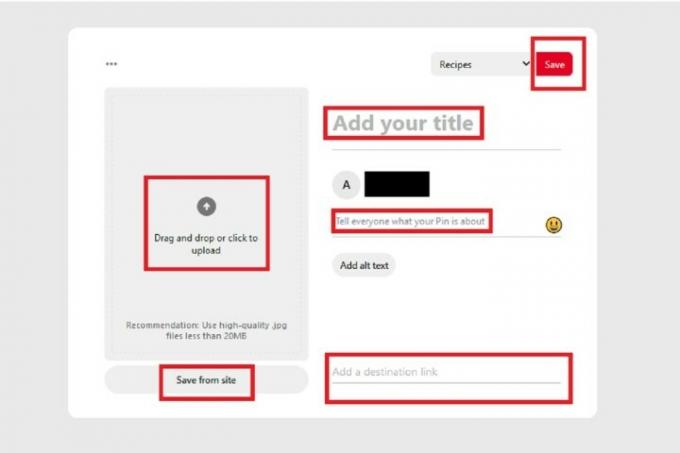
როგორ გამოვაქვეყნოთ Pinterest-ზე: პინის შექმნა მობილური აპლიკაციის საშუალებით
პინების შექმნა ასევე შესაძლებელია მობილურ აპლიკაციაში. აი, როგორ უნდა გავაკეთოთ ეს:
Ნაბიჯი 1: გახსენით Pinterest აპი თქვენს მობილურ მოწყობილობაზე.
ნაბიჯი 2: თქვენი ეკრანის ბოლოში არსებული ხატულების სერიიდან აირჩიეთ თქვენი პროფილი ხატი, რომელიც ბუნდოვნად ჰგავს ადამიანს.
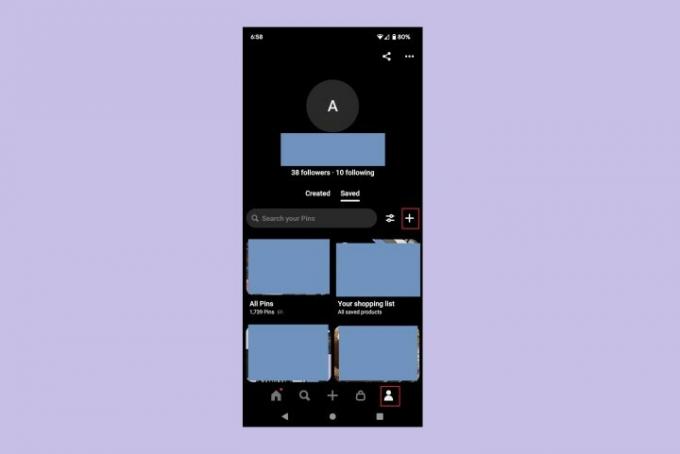
ნაბიჯი 3: აირჩიეთ პლუს ნიშანი ხატულა და მენიუდან, რომელიც გამოჩნდება, აირჩიეთ პინი.
(ამ ეტაპზე შეიძლება დაგჭირდეთ არჩევა დაშვება აპს მისცეთ თქვენი მოწყობილობის ფოტოებზე, ვიდეოებზე და ა.შ. წვდომის ნებართვა.)
ნაბიჯი 4: შემდეგ ეკრანზე აირჩიეთ ფოტო, რომელიც გსურთ დაამატოთ თქვენს პინში. თქვენ ასევე შეგიძლიათ აირჩიოთ კამერა ხატულა, რომ გადაიღოთ ფოტო ან ჩაწეროთ ვიდეო თქვენი პინისთვის, ან შეგიძლიათ აირჩიოთ გლობუსი ხატულა PIN-ის დასამატებლად ვებსაიტის URL-ით.
მას შემდეგ რაც აირჩევთ თქვენს სურათს, აირჩიეთ შემდეგი.

ნაბიჯი 5: Ზე პინის შექმნა ეკრანზე, შეავსეთ მოწოდებული ფორმა თქვენი პინის შესახებ ყველა მნიშვნელოვანი დეტალით: სათაური, აღწერა, დანიშნულების საიტიდა ალტერნატიული ტექსტი.
მას შემდეგ რაც შეავსებთ ყველაფერს, აირჩიეთ შემდეგი.
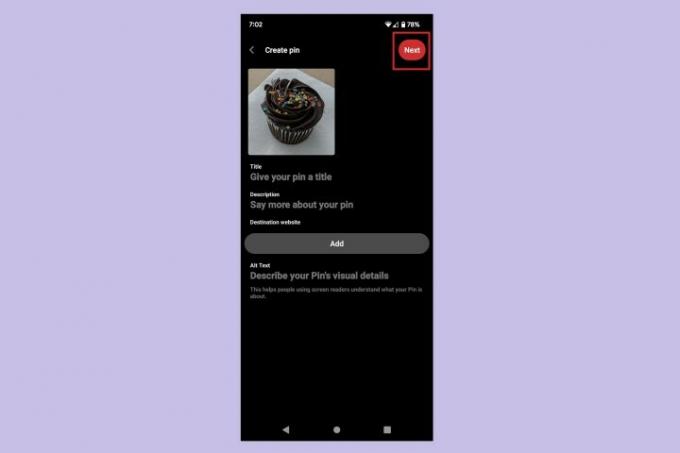
ნაბიჯი 6: Ზე შენახვა ბორტზე ამომხტარი მენიუ, რომელიც გამოჩნდება, აირჩიეთ Pinterest-ის დაფა, რომელშიც გსურთ შეინახოთ თქვენი ახალი პინი.
Ის არის! თქვენ ახლახან შექმენით პინი Pinterest-ის მობილურ აპლიკაციაში.

როგორ გამოვაქვეყნოთ Pinterest-ზე: იდეის პინის შექმნა დესკტოპის ვებ-გვერდზე
Idea Pins საშუალებას გაძლევთ დაამატოთ მრავალი ვიდეო ან სურათი პინში. ისინი ვიზუალურად მსგავსია ინსტაგრამის ისტორიები. თუ გსურთ შექმნათ ერთი Pinterest-ის დესკტოპის ვებსაიტის გამოყენებით, აი როგორ:
Ნაბიჯი 1: გახსენით თქვენი ბრაუზერი და გადადით Pinterest.com. შედით თქვენს ანგარიშში, თუ უკვე არ ხართ შესული.
ნაბიჯი 2: აირჩიეთ Შექმნა თქვენი ეკრანის ზედა მარცხენა მხრიდან. შემდეგ, აირჩიე შექმენით იდეის პინი ჩამოსაშლელი მენიუდან, რომელიც გამოჩნდება.
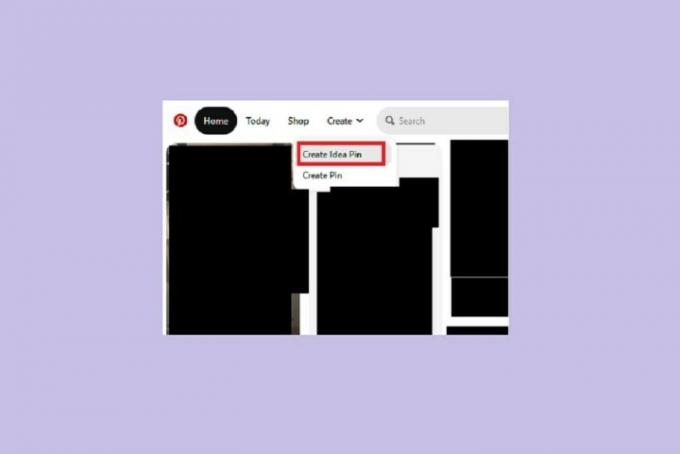
ნაბიჯი 3: ახლა თქვენ უნდა უყუროთ ატვირთვა Idea Pin builder-ის ეკრანი. ამ ეკრანზე მოგეთხოვებათ სურათების ან ვიდეოების ატვირთვა. შეგიძლიათ ატვირთოთ 20-მდე ვიდეო ან სურათი.
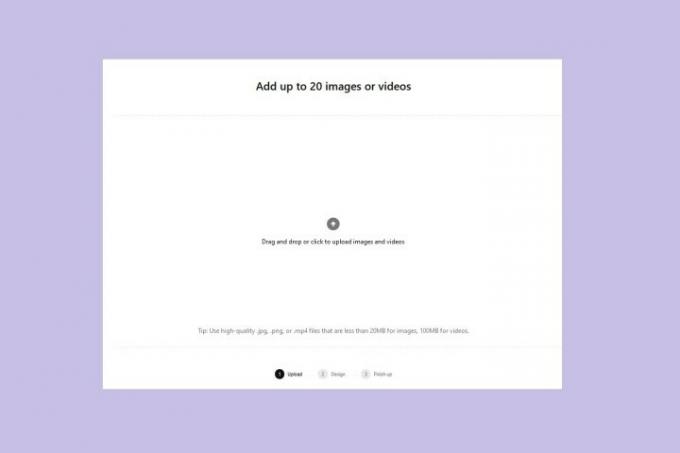
ნაბიჯი 4: როგორც კი ატვირთავთ თქვენს სურათებს და ვიდეოებს, გადაგიყვანთ შეიმუშავეთ თქვენი გვერდები ეკრანი. თქვენ მიერ ატვირთული თითოეული სურათი ან ვიდეო არის "გვერდი" თქვენს Idea Pin-ში. ამ ეკრანზე შეგიძლიათ თითოეული გვერდის რედაქტირება.
არსებობს სამი ძირითადი რედაქტირების ფენა: ტექსტის გადაფარვის ფენა, სურათის ფენა და ფონის ფენა. ტექსტის გადაფარვის ფენა საშუალებას გაძლევთ დააკონფიგურიროთ ტექსტი თქვენს სურათებსა და ვიდეოებში. გამოსახულების ფენა საშუალებას გაძლევთ დაარეგულიროთ თქვენი სურათის პოზიცია, რათა "ფოკუსირება მოახდინოთ ყველაზე საინტერესო ნაწილზე". Ფონი შრე საშუალებას გაძლევთ აირჩიოთ ფონის ფერი თქვენი სურათისთვის, მაგრამ ფერი გამოჩნდება მხოლოდ იმ შემთხვევაში, თუ აირჩევთ თქვენი ვიდეოს ზომის შეცვლას ან გამოსახულება.
როდესაც დაასრულებთ რედაქტირებას, აირჩიეთ შემდეგი.
შენიშვნა: Idea Pin-ის გამოქვეყნების შემდეგ თქვენ ნამდვილად ვერ შეძლებთ თქვენი Idea Pin-ის კონტენტის შემდგომ რედაქტირებას. მას შემდეგ რაც გამოქვეყნდება, შეგიძლიათ შეცვალოთ მხოლოდ შეზღუდული პარამეტრები, მაგალითად, რომელ დაფაზეა განთავსებული ან ჩართულობის პარამეტრები.

ნაბიჯი 5: ახლა თქვენ უნდა იყოთ დასრულება Idea Pin builder-ის ეკრანი. ამ ეკრანზე თქვენ შეავსებთ ნებისმიერ მნიშვნელოვან ინფორმაციას თქვენი Idea Pin-ის შესახებ, მათ შორის სათაური ან თემის ტეგები. თქვენ ასევე აირჩევთ Pinterest-ის დაფას თქვენი Idea Pin-ის დასამატებლად.
ეს ეკრანი ასევე საშუალებას გაძლევთ აირჩიოთ, შეუძლიათ თუ არა სხვა ადამიანებს კომენტარის გაკეთება თქვენს Idea Pin-ზე, აირჩიონ შაბლონი ისეთი ნივთებისთვის, როგორიცაა ინგრედიენტები ან მარაგი, ან ჩართონ სავაჭრო რეკომენდაციები.
აირჩიეთ გადახედვა ღილაკი თქვენი დასრულებული Idea Pin-ის გადახედვის სანახავად.
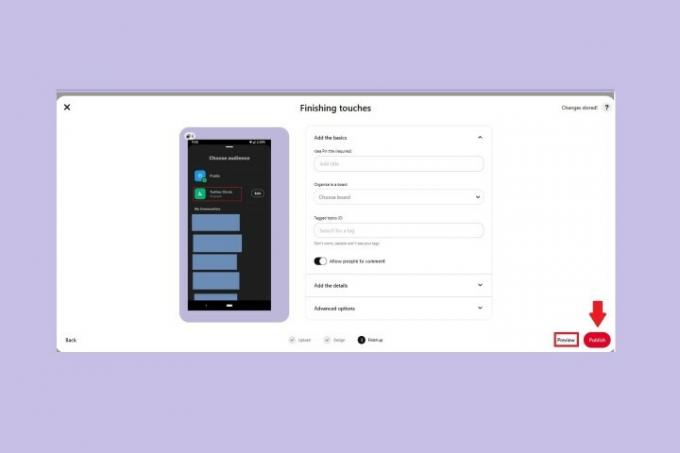
ნაბიჯი 6: დააწკაპუნეთ სადმე გადახედვისგან გასასვლელად. თუ მოგეწონათ თქვენი Idea Pin-ის გარეგნობა გადახედვისას, აირჩიეთ გამოაქვეყნეთ ღილაკი.
Ის არის. თქვენ ახლახან შექმენით Idea Pin Pinterest-ის დესკტოპის ვებსაიტზე!
როგორ გამოვაქვეყნოთ Pinterest-ზე: შექმენით იდეის პინი მობილური აპლიკაციის საშუალებით
თქვენ ასევე შეგიძლიათ შექმნათ Idea Pins Pinterest-ის მობილურ აპლიკაციაში. აი, როგორ შეგიძლიათ ამის გაკეთება:
Ნაბიჯი 1: გახსენით Pinterest აპი თქვენს მობილურ მოწყობილობაზე და აირჩიეთ პლუს ნიშანი ხატი.
ნაბიჯი 2: მენიუდან, რომელიც გამოჩნდება, აირჩიეთ იდეის პინი.
ნაბიჯი 3: შემდეგ ეკრანზე შეგიძლიათ შექმნათ კონტენტი თქვენი Idea Pin-ისთვის სამი გზით: ვიდეოს ჩაწერა აპის გამოყენებით, ფოტოს გადაღება აპის გამოყენებით ან ფოტოების ან ვიდეოების ატვირთვა თქვენი მოწყობილობიდან.
ვიდეოს გადაღება: ამის გაკეთება შეგიძლიათ არჩევით ვიდეო და აირჩიეთ წითელი ჩანაწერი ღილაკი. შეგიძლიათ ჩაწეროთ 60 წამამდე. აირჩიეთ გაჩერდი ღილაკი (წითელი კვადრატი) ჩაწერის შესაჩერებლად.
ფოტოს გადაღება: აირჩიეთ ფოტო და აირჩიეთ თეთრი წრე ღილაკი ქვემოთ ფოტოს გადასაღებად.
არსებული ფოტოს ან ვიდეოს ატვირთვა: აირჩიეთ მოედანი ხატი ქვედა მარცხენა კუთხეში. კვადრატს უნდა ჰქონდეს თქვენი მოწყობილობის ერთ-ერთი ფოტოს უფრო მცირე ვერსია. შემდეგ, აირჩიეთ შემდეგი.
ყველა შემთხვევაში, როდესაც დაასრულებთ თქვენი კონტენტის ატვირთვას ან გადაღებას, აირჩიეთ შემდეგი.
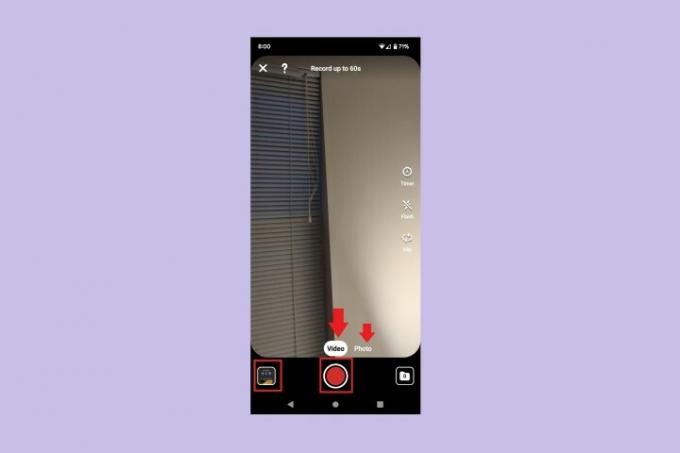
ნაბიჯი 4: შემდეგ ეკრანზე თქვენ შეძლებთ თქვენი Idea Pin-ის გვერდების (ცალკე სურათები ან ვიდეოების) დალაგება, გვერდის წაშლა, გვერდის დუბლიკატი ან გვერდის დამატება.
თუ ცალკეულ გვერდს აირჩევთ, შეგიძლიათ მისი რედაქტირება და დაინახავთ ეკრანს, რომელსაც აქვს რედაქტირების ხელსაწყოები: ჩანაცვლება, ტექსტი, სტიკერები და ფერი. აირჩიეთ შესრულებულია. შეიძლება დაგჭირდეთ რომელიმეს არჩევა უკან ღილაკი თქვენს მოწყობილობაზე ან გვერდების რაოდენობის ხატულა ეკრანის ზედა ნაწილში, რათა დაუბრუნდეთ თქვენს Idea Pin-ის ყველა გვერდს.
როდესაც დაასრულებთ თქვენი გვერდების კორექტირებას და რედაქტირებას, აირჩიეთ შემდეგი.
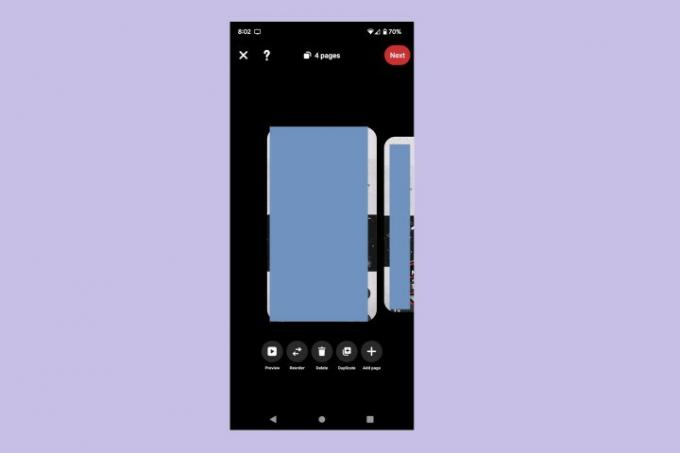
ნაბიჯი 5: Ზე დასრულება ეკრანზე, თქვენ უნდა შეავსოთ დეტალები თქვენი Idea Pin-ის შესახებ, აირჩიოთ დაფა მისთვის და შეცვალოთ თქვენი Idea Pin-ის პარამეტრები.
დაამატეთ სათაური; აირჩიეთ დეტალების შაბლონი, თუ არსებობს ინგრედიენტები, მარაგი ან სხვა შენიშვნები სახსენებელი; აირჩიეთ თქვენი Pinterest დაფა; და აირჩიეთ Idea Pin-ის თემების ტეგები. In გაფართოებული პარამეტრები, შეგიძლიათ დაარეგულიროთ თქვენი ჩართულობის პარამეტრები (კომენტარების ან ახალი გადაღებების დაშვება) ან ჩართოთ საყიდლების რეკომენდაციები.
როცა დაასრულებთ, აირჩიეთ გამოაქვეყნეთ.
Ის არის! თქვენ ახლახან შექმენით იდეის პინი Pinterest-ის მობილურ აპლიკაციაში.
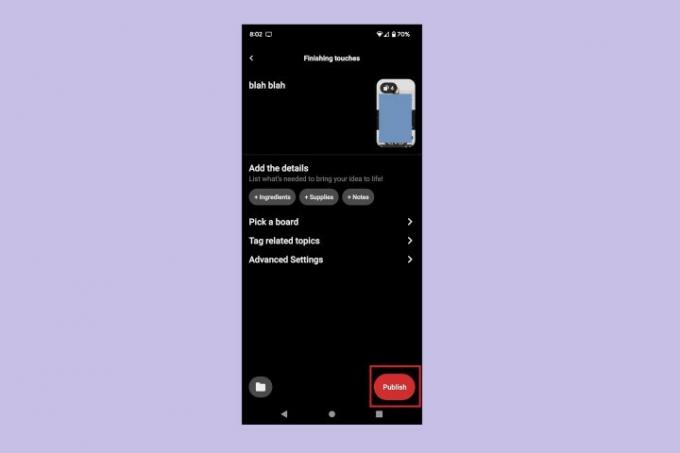
რედაქტორების რეკომენდაციები
- როგორ დააყენოთ თქვენი Facebook Feed უახლესი პოსტების ჩვენებაზე
- როგორ ჩავატაროთ ფონის უფასო შემოწმება
- როგორ გამოვაქვეყნოთ Short YouTube-ზე
- როგორ გამოვიყენოთ TikTok-ის ხმის ჩამცვლელი
- როგორ წაშალოთ BeReal პოსტი


